Εάν παίζετε το Minecraft σε Linux, είναι ασφαλές να πείτε ότι έχετε σκεφτεί να δημιουργήσετε αντίγραφα ασφαλείας του παιχνιδιού σας εξοικονομείτε κάποια στιγμή. Σε αυτόν τον οδηγό, θα αναφερθούμε στον τρόπο δημιουργίας αντιγράφων ασφαλείας των κόσμων του Minecraft στο Linux.
Παίζοντας το Minecraft στα Windows; Να είστε βέβαιος επίσης να ελέγξετε το άρθρο μας σχετικά με τον τρόπο δημιουργίας αντιγράφων ασφαλείας και επαναφοράς του Minecraft για τα Windows 10!
Πριν ξεκινήσουμε
Η έκδοση Minecraft Java έχει ενσωματωμένοbackup utility, αν και δεν είναι τόσο ολοκληρωμένη όσο οι μέθοδοι που καλύπτονται σε αυτόν τον οδηγό. Εάν προτιμάτε να δημιουργήσετε αντίγραφα ασφαλείας των παιχνιδιών σας αποθηκεύονται στο Linux μέσω του παιχνιδιού, κάντε κλικ στο "Single Player" και επιλέξτε την αποθήκευση. Στη συνέχεια, κάντε κλικ στο "Επεξεργασία" και επιλέξτε το κουμπί "backup" για να δημιουργήσετε ένα αντίγραφο ασφαλείας.
Δημιουργία αντιγράφων ασφαλείας των κόσμων - Γραμμή εντολών
Αν σας αρέσει να παίζετε το Minecraft και προτιμάτε να το χρησιμοποιήσετεη γραμμή εντολών, εδώ είναι οι οδηγίες που απαιτούνται για να κάνετε ένα πλήρες αντίγραφο ασφαλείας του παιχνιδιού σας. Για να ξεκινήσετε τη διαδικασία, ανοίξτε ένα παράθυρο τερματικού στην επιφάνεια εργασίας του Linux πατώντας Ctrl + Alt + T ή Ctrl + Shift + T.
Από εδώ, μπορείτε να εκτελέσετε το ls εντολή στον κατάλογο δεδομένων Minecraft για να βεβαιωθείτε ότι όλα τα αρχεία υπάρχουν και ότι ο φάκελος δεν διαγράφεται.
ls ~/.minecraft
Ρίξτε μια ματιά στον κατάλογο δεδομένων Minecraft. Υποθέτοντας ότι όλα φαίνονται καλά και δεν είναι κενά, η διαδικασία δημιουργίας αντιγράφων ασφαλείας μπορεί να ξεκινήσει. Χρησιμοποιώντας την πίσσα , δημιουργήστε ένα νέο αρχείο TarGZ του καταλόγου ".minecraft", όπου αποθηκεύεται το παιχνίδι σας.

tar -czvf My-Minecraft-Backup.tar.gz .minecraft
Αφήστε το πίσσα εντολή συμπίεσης και δημιουργίας αντιγράφων ασφαλείας του παιχνιδιού Minecraftαποθηκεύστε τον κατάλογο στον υπολογιστή Linux. Στη συνέχεια, όταν ολοκληρωθεί η διαδικασία, θα εμφανιστεί ένα αρχείο αρχειοθέτησης TarGZ με το όνομα του "My-Minecraft-Backup.tar.gz" στον αρχικό σας φάκελο. Πάρτε αυτό το αρχείο, μεταφορτώστε το στο Dropbox, στο Google Drive ή αποθηκεύστε το σε έναν εξωτερικό σκληρό δίσκο για φύλαξη.
Επαναφορά του παιχνιδιού αποθηκεύει - Γραμμή εντολών
Αν έχετε αποφασίσει να αποκαταστήσετε την αποθήκευση του Minecraft, αντιγράψτε το "My-Minecraft-Backup.tar.gz" στον οικείο κατάλογό σας από όπου και αν το έχετε κρατήσει.
Σημείωση: προγραμματίζετε την αποκατάσταση των αποθηκευμένων σας σε έναν νέο υπολογιστή Linux που δεν έχει ακόμα εγκατεστημένο το εκκινητή Minecraft σε αυτό; Κάντε τον εαυτό σας μια χάρη και εγκαταστήστε το πρόγραμμα εκκίνησης και ενημερώστε το παιχνίδι, ώστε να είναι δυνατή η αναπαραγωγή του, πριν ακολουθήσετε τις παρακάτω οδηγίες.
Μόλις το αρχείο "My-Minecraft-Backup.tar.gz" βρίσκεται στον οικείο κατάλογό σας, μπορεί να ξεκινήσει η διαδικασία αποκατάστασης. Για να επαναφέρετε, χρησιμοποιήστε το πίσσα εντολή και εξαγωγή του αντιγράφου ασφαλείας. Πρέπει να τοποθετεί αυτόματα τα αρχεία αποθήκευσης του παιχνιδιού στον κατάλογο δεδομένων του Minecraft.
tar xvf My-Minecraft-Backup.tar.gz
Όταν ολοκληρωθεί η εξαγωγή, το αντίγραφο ασφαλείας θα γίνεινα αποκατασταθεί. Από εδώ, ξεκινήστε την έκδοση Minecraft Java Edition στον υπολογιστή σας Linux, κάντε κλικ στο "Ενιαίος παίκτης" για να ελέγξετε ότι το αντίγραφο ασφαλείας λειτουργεί. Εάν το αντίγραφο ασφαλείας δεν αποκατασταθεί σωστά, επαναλάβετε την εκτέλεση του πίσσα εντολή.

Δημιουργία αντιγράφων ασφαλείας των κόσμων - GUI
Δεν είναι οπαδός της γραμμής εντολών; Εάν ναι, ακολουθήστε αυτές τις οδηγίες για να μάθετε πώς μπορείτε να δημιουργήσετε αντίγραφα ασφαλείας για το Minecraft που αποθηκεύετε με τη διεπαφή GUI.
Για να ξεκινήσετε, ανοίξτε το διαχειριστή αρχείων Linux και κάντε κλικ στον οικείο κατάλογο. Από εκεί, ενεργοποιήστε τα "κρυφά αρχεία" μέσω του μενού ρυθμίσεων.
Δεν είστε βέβαιοι για τον τρόπο ενεργοποίησης των κρυφών αρχείων; Κοιτάξτε γύρω στο διαχειριστή αρχείων Linux για τις επιλογές ή τα διάφορα μενού που έχει. Η επιλογή μπορεί επίσης να είναι στο μενού δεξιού κλικ. Αρκεί να πούμε ότι κάθε διαχειριστής αρχείων είναι πολύ διαφορετικός και δεν μπορούμε να δούμε πώς να ενεργοποιήσουμε τη ρύθμιση για κάθε μία από αυτές τις οδηγίες.
Αφού ενεργοποιήσετε τα "κρυφά αρχεία", εντοπίστε το φάκελο ".minecraft" και κάντε δεξί κλικ πάνω του με το ποντίκι. Στη συνέχεια, αναζητήστε το δεξί κλικ στο μενού και επιλέξτε την επιλογή "συμπίεση".
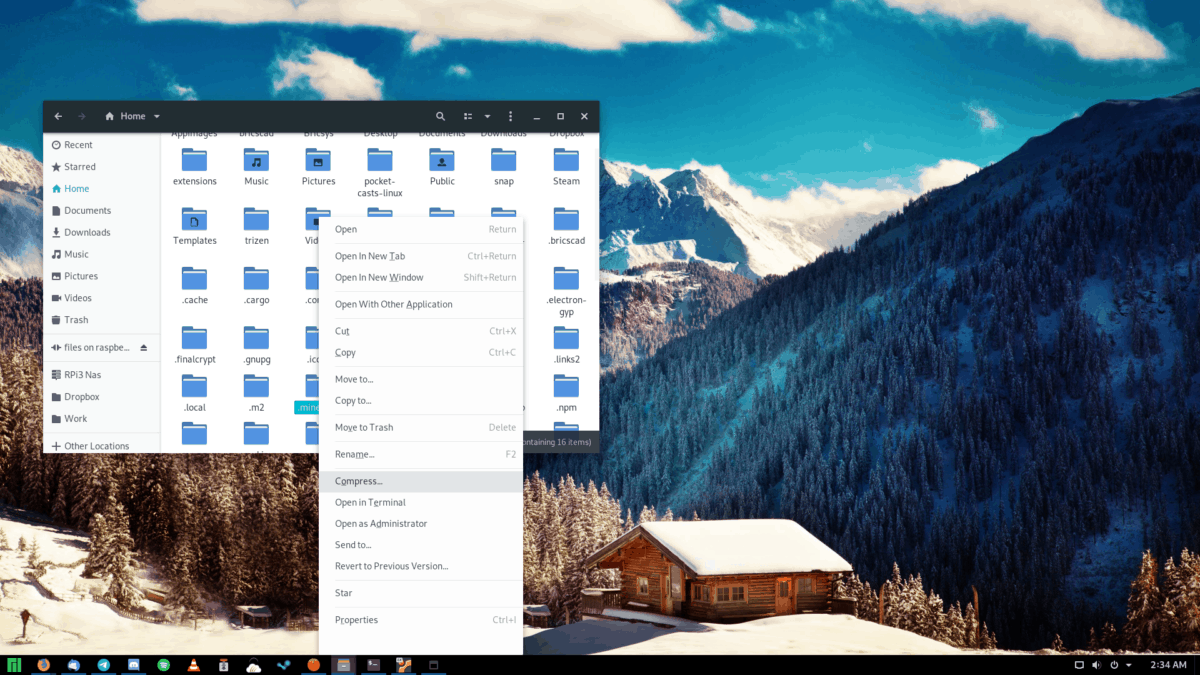
Συμπιέστε το φάκελο ".minecraft" ως αρχείο αρχειοθέτησης ZIP. Να είστε βέβαιος να το ονομάσετε "My-Minecraft-Backup.zip" για να δημιουργήσετε αντίγραφα ασφαλείας των αποθηκευμένων σας.
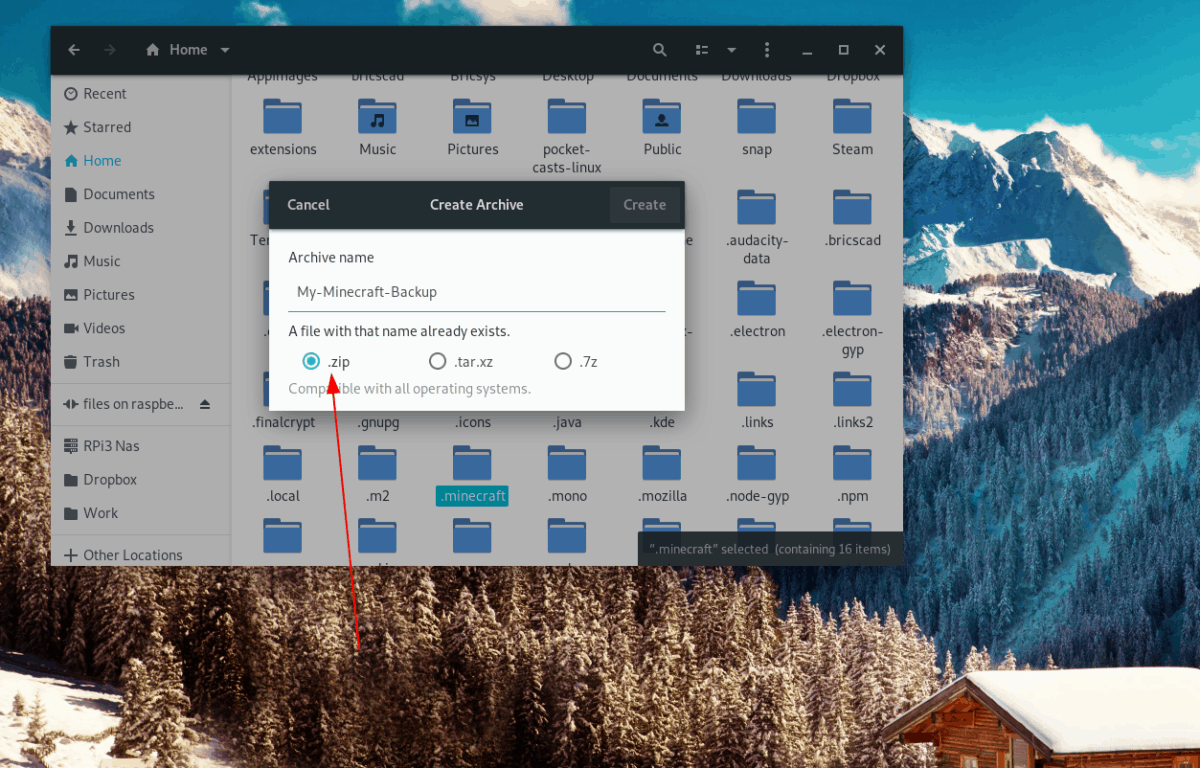
Όταν ολοκληρωθεί η συμπίεση, μετακινήστε το αρχείο ZIP στο Dropbox, στο Google Drive ή σε έναν εξωτερικό σκληρό δίσκο.
Επαναφορά του παιχνιδιού σώζει - GUI
Για να επαναφέρετε το παιχνίδι Minecraft σας μέσω του GUI στο Linux, ξεκινήστε τοποθετώντας το αρχείο "My-Minecraft-Backup.zip" στον οικείο κατάλογό σας.
Σημείωση: εάν επαναφέρετε μια αποθήκευση σε έναν υπολογιστή Linux που δεν έχει ήδη εγκαταστήσει το Minecraft, εγκαταστήστε το και ενημερώστε το παιχνίδι πριν συνεχίσετε με τις παρακάτω οδηγίες αποκατάστασης.
Αφού τοποθετήσετε το αρχείο "My-Minecraft-Backup.zip" στον οικείο κατάλογό σας, κάντε δεξί κλικ στο αρχείο και επιλέξτε "Extract Here" για να εξαγάγετε πλήρως τα περιεχόμενα του αντιγράφου ασφαλείας στον υπολογιστή σας Linux.
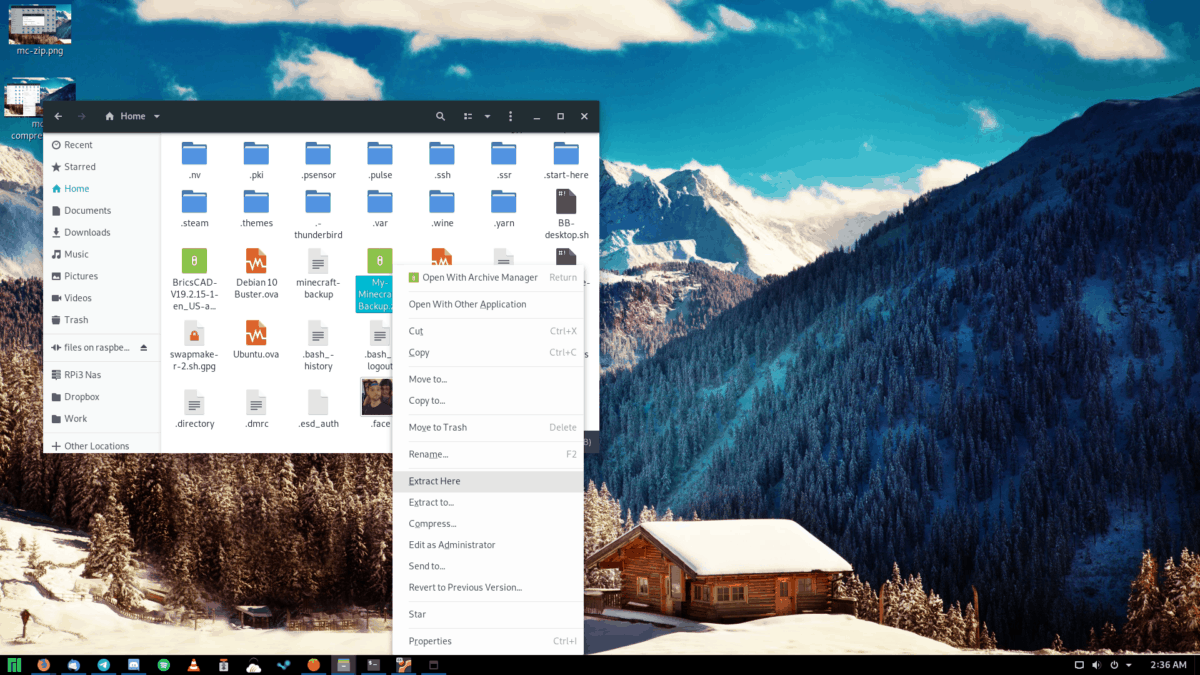
Όταν ολοκληρωθεί η εξαγωγή, μπορεί να δείτε έναφάκελο που ονομάζεται "My-Minecraft-Backup". Αυτός ο φάκελος περιέχει τον κατάλογο ".minecraft". Για να το επαναφέρετε, ενεργοποιήστε "κρυφά αρχεία" στο διαχειριστή αρχείων σας. Στη συνέχεια, κάντε δεξί κλικ στο φάκελο ".minecraft" στον κατάλογο "My-Minecraft-Backup" με το ποντίκι για να εμφανιστεί το δεξί κλικ στο μενού.
Κοιτάξτε στο μενού με το δεξί κλικ για την επιλογή "περικοπή" και επιλέξτε το. Στη συνέχεια, μεταβείτε στον οικείο κατάλογό σας και κάντε δεξί κλικ για να εμφανιστεί ξανά το δεξί κλικ.
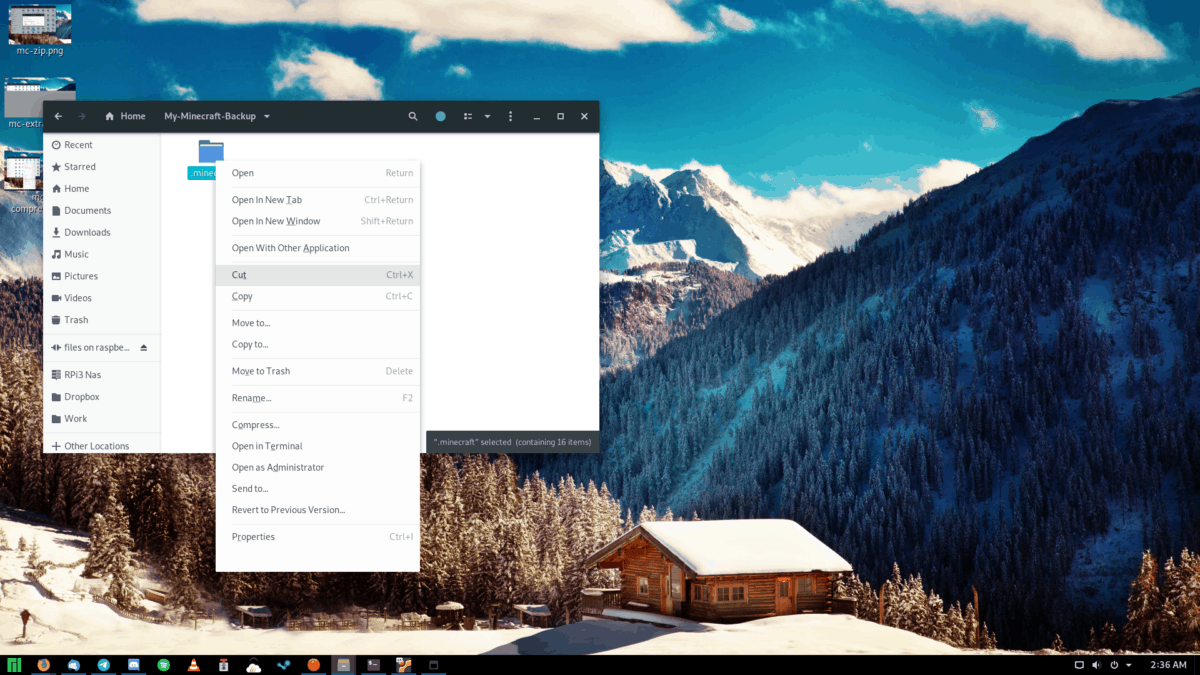
Μέσα στο μενού δεξιού κλικ, επιλέξτε την επιλογή "επικόλληση". Αυτό θα επικολλήσει το παιχνίδι Minecraft σας αποθηκεύει αντίγραφο ασφαλείας όπου πρέπει να πάει.
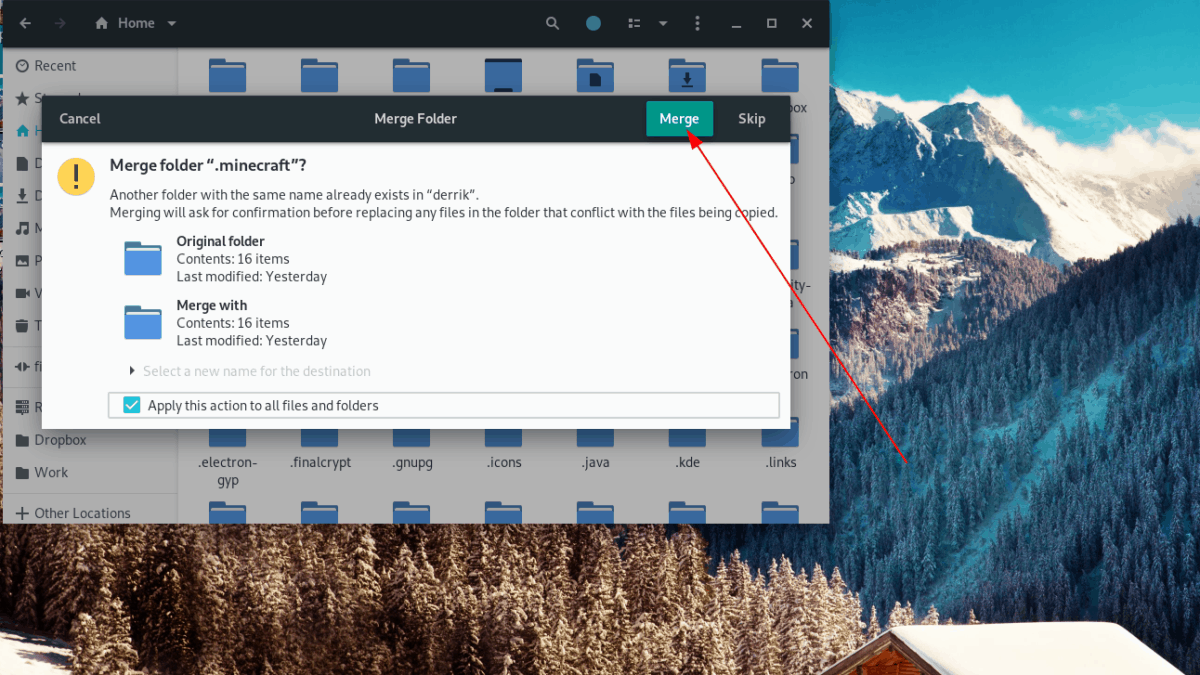
Όταν αποκατασταθεί το αντίγραφο ασφαλείας του Minecraft, ξεκινήστε το Minecraft Java Edition και ανοίξτε το "Single Player" για να επιβεβαιώσετε ότι η εξοικονόμηση παιχνιδιού σας έχει αποκατασταθεί με επιτυχία.














Σχόλια